屏保时间怎么调 win10屏幕保护时间设置步骤
更新时间:2024-05-17 08:44:10作者:xtyang
在使用Win10系统时,我们经常会遇到屏保时间过长或者过短的情况,这时就需要调整屏幕保护时间,调整Win10屏幕保护时间并不复杂,只需按照以下步骤操作即可。点击桌面空白处右键,选择个性化,接着点击左侧菜单栏中的锁屏,在屏幕保护一栏点击更改屏幕保护设置,即可进行相应调整。希望以上步骤能帮助您轻松解决屏保时间设置问题。
方法如下:
1.在桌面右键选择点击“个性化”,进入个性化设置。

2.点击左侧“锁屏界面”,进入锁屏界面相关设置。
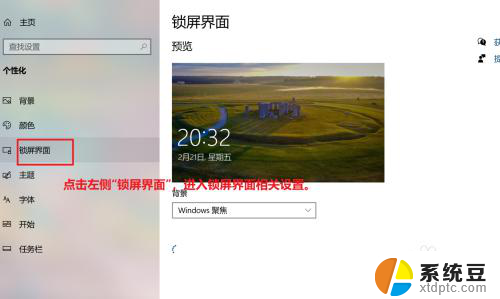
3.点击“背景图片”下方按钮,直至打开。然后点击“屏幕保护程序设置”。
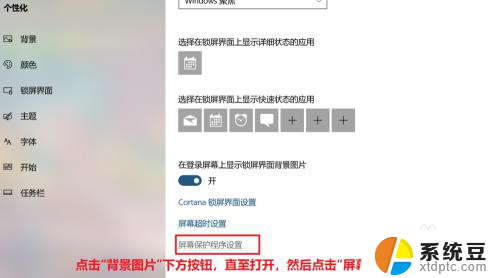
4.在“屏幕保护程序”处下拉菜单,选择“默认”即可。
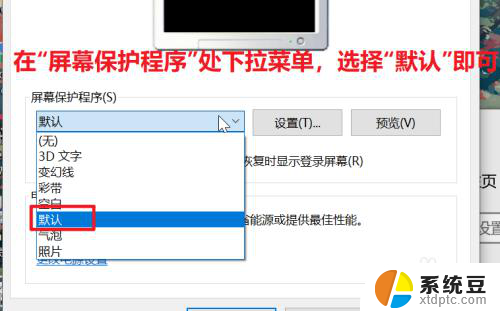
5.在“等待”处填入时间“15”分钟,则15种锁屏。
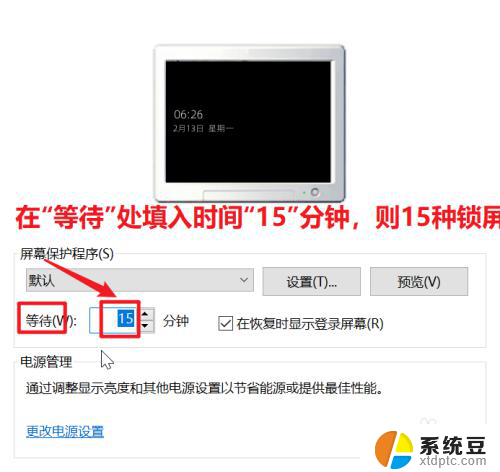
6.最后点击“确定”按钮,则锁屏程序时间设置完毕。
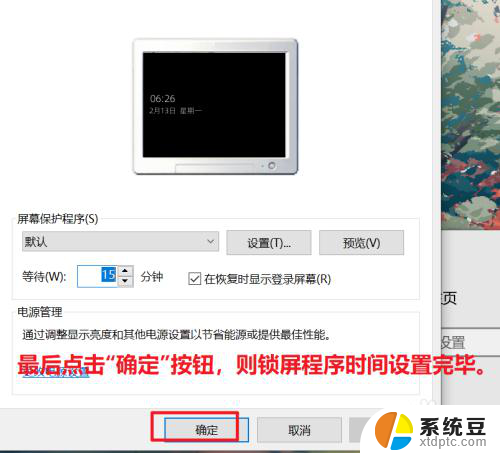
以上就是如何调整屏保时间的全部内容,如果您还有不明白的地方,可以按照小编的方法进行操作,希望能够帮助到大家。
屏保时间怎么调 win10屏幕保护时间设置步骤相关教程
- 更改电脑屏保时间设置 win10如何延长屏幕保护时间
- 电脑怎么改锁屏时间 Win10电脑设置屏保时间
- 如何设置电脑桌面锁屏时间 Win10电脑锁屏时间设置步骤
- 屏幕亮时间长的设置怎么设置 win10电脑屏幕亮屏时间设置方法
- win10屏幕保护程序怎么关闭 如何关闭Win10屏幕保护程序
- win10 屏幕保护 win10电脑屏幕保护设置方法
- win屏幕保护 Win10屏保设置教程
- win10调整锁屏时间 Win10电脑自动锁屏时间如何调整
- win10系统怎么取消屏幕保护 怎样关闭电脑屏幕保护
- 如何调整电脑自动黑屏时间 怎样设置win10电脑的自动息屏时间
- win10怎样连接手机 Windows10 系统手机连接电脑教程
- 笔记本连上显示器没反应 win10笔记本电脑连接显示器黑屏
- 如何恢复桌面设置 win10怎样恢复电脑桌面默认图标
- 电脑桌面不能显示全部界面 win10屏幕显示不全如何解决
- windows10关闭虚拟内存 win10如何关闭虚拟内存以提升性能
- win10制作自己的镜像 Win10系统镜像创建教程
win10系统教程推荐
- 1 如何恢复桌面设置 win10怎样恢复电脑桌面默认图标
- 2 电脑桌面不能显示全部界面 win10屏幕显示不全如何解决
- 3 笔记本连投影仪没有声音怎么调 win10笔记本投影投影仪没有声音怎么解决
- 4 win10笔记本如何投影 笔记本投屏教程
- 5 win10查找隐藏文件夹 Win10隐藏文件查看方法
- 6 电脑自动开机在哪里设置方法 Win10设置每天定时自动开机
- 7 windows10找不到win7打印机 Win10系统电脑如何设置共享Win7主机的打印机
- 8 windows图标不显示 Win10任务栏图标不显示怎么办
- 9 win10总显示激活windows 屏幕右下角显示激活Windows 10的解决方法
- 10 win10 查看wifi 密码 win10系统如何查看已保存WiFi密码